Laptop bị tối màn hình – Nguyên nhân và cách xử lý nhanh chóng

Laptop bị tối màn hình là một sự cố thường gặp mà nhiều người gặp phải. Biểu hiện này không chỉ gây khó khăn trong việc sử dụng mà còn đem lại những tác hại đáng lo ngại. Trong bài viết này, chúng mình sẽ tìm hiểu về nguyên nhân, hậu quả và cách khắc phục vấn đề này. Hãy cùng khám phá thông tin dưới đây để biết thêm thông tin chi tiết.
Biểu hiện laptop bị tối màn hình
Dưới đây là danh sách biểu hiện thường gặp khi laptop bị tối màn hình như sau:
- Ánh sáng trên màn hình tối hơn bình thường: Màn hình không phát ra đủ ánh sáng, dẫn đến hình ảnh mờ đi và khó nhìn rõ.
- Màn hình laptop bị tối mờ: Màn hình vẫn hoạt động và hiển thị nội dung, nhưng mức độ sáng bị giảm, gây mất đi sự rõ nét và sắc nét của hình ảnh.
- Màn hình laptop bị tối đen: Màn hình trở nên tối đen hoàn toàn, không hiển thị bất kỳ nội dung nào. Đây thường là do lỗi phần cứng như đèn nền hoặc cáp màn hình gặp vấn đề.

- Màn hình nhấp nháy: Màn hình chuyển đổi giữa trạng thái tối và sáng liên tục. Việc này gây khó chịu và gây ảnh hưởng đến trải nghiệm sử dụng.
- Hiển thị màu sắc không chính xác: Màu sắc trên màn hình trở nên mờ, xám hoặc có sự sai lệch so với màu gốc. Từ đó, khiến hình ảnh trông không chính xác và không sống động.
- Màn hình laptop bị tối 1 góc:
Tóm lại, việc laptop bị tối màn hình sẽ có nhiều biểu hiện nhận biết khác nhau. Điều quan trọng là bạn hãy xác định đúng nguyên nhân sự cố. Để biết cách khắc phục nhanh và đảm bảo laptop được hoạt động bình thường.
Tác hại khi dùng màn hình laptop tối, mờ
Tuy tình trạng laptop bị tối màn hình không lạ, nhưng rất nhiều bạn vẫn tiếp tục sử dụng thiết bị mà không chú ý đến tác hại khi dùng. Khi sử dụng màn hình tối, mờ có thể gây ra những vấn đề nghiêm trọng đối với sức khỏe. Thậm chí còn ảnh hưởng đến hiệu suất làm việc. Cụ thể là các tác hại sau đây:
- Ảnh hưởng đến thị lực
Ánh sáng không đủ và hình ảnh mờ, gây ra căng thẳng cho mắt và gây mỏi mắt hoặc đau đầu. Sử dụng liên tục màn hình laptop bị tối, mờ có thể gây ra các vấn đề về thị lực hoặc tăng nguy cơ bị cận thị.
- Suy giảm trí nhớ
Khi hình ảnh trên màn hình mờ đi, khó nhìn rõ, tác động đến khả năng ghi nhớ và tập trung. Nếu bạn làm việc, học tập trên màn hình bị tối mờ sẽ làm giảm hiệu suất và hiệu quả công việc.
- Gây tình trạng mất ngủ
Việc bạn sử dụng màn hình laptop bị tối, mờ vào ban đêm hoặc trong môi trường thiếu ánh sáng. Có khả năng ảnh hưởng đến chu kỳ giấc ngủ và gây khó khăn trong việc thư giãn và đi vào giấc ngủ. Ánh sáng mờ và không đều cũng làm gia tăng cảm giác căng thẳng và lo lắng.

- Mất hiệu suất làm việc
Hình ảnh mờ đi, khó nhìn rõ trên màn hình laptop sẽ làm giảm khả năng làm việc hiệu quả. Việc không nhìn rõ nội dung trên màn hình sẽ gây ra sai sót trong công việc. Từ đó làm giảm hiệu suất làm việc của bạn đi đáng kể.
- Gây căng thẳng và mệt mỏi
Sử dụng màn hình laptop bị tối, mờ trong thời gian dài có khả năng gây căng thẳng và mệt mỏi cho mắt, cổ và vai. Khi bạn cố gắng nhìn rõ nội dung trên màn hình từ đó tạo ra áp lực và gây ra mệt mỏi về cả vật lý lẫn tinh thần.

Vì vậy để tránh những tác hại này, bạn nên tìm cách khắc phục và sửa chữa laptop ngay. Hoặc bạn có thể điều chỉnh màn hình laptop để đảm bảo sự rõ nét và đủ ánh sáng khi sử dụng.
Nguyên nhân laptop bị tối màn hình
Tại sao màn hình laptop bị tối ? Có thể xuất phát từ nhiều yếu tố khác nhau. Dưới đây là danh sách nguyên nhân phổ biến dẫn đến laptop bị tối màn hình:
- Chế độ tiết kiệm pin Power Saving Mode
Laptop được đặt ở chế độ tiết kiệm pin có khả năng làm giảm độ sáng màn hình để tiết kiệm năng lượng. Khi laptop ở chế độ này, màn hình sẽ trở nên tối và mờ hơn thông thường.

- Lỗi phần cứng khiến laptop bị tối màn hình
Một số lỗi phần cứng, như đèn nền, cáp màn hình hay bộ điều khiển màn hình. Có thể là nguyên nhân gây ra việc tối màn hình trên laptop.
- Chế độ sáng chưa phù hợp
Tùy chỉnh sai chế độ sáng trên laptop cũng là nguyên nhân dẫn đến màn hình bị tối, mờ hoặc không đủ sáng. Nếu màn hình được đặt ở mức độ sáng thấp, hình ảnh sẽ không rõ ràng và rất khó nhìn.
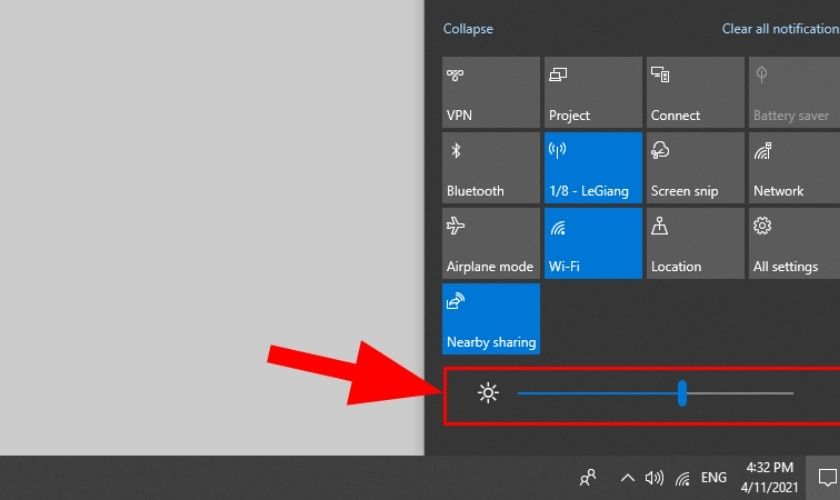
- Tần số quét màn hình không chính xác
Tần số quét là số lần mà màn hình được làm mới trong một giây. Nếu bạn thiết đặt tần số quét màn hình quá thấp hoặc quá cao. Điều này cũng sẽ gây ra hiện tượng nhấp nháy hoặc bị tối màn hình.
- Màn hình LCD bị lỗi
Màn hình LCD bị lỗi, như hỏng mạch điện, hỏng bóng đèn nền hay các điểm pixel bị chết. Cũng gây ra hiện tượng màn hình laptop bị tối đen hoặc tối mờ.
- Đèn cao áp của màn hình laptop bị hỏng
Đèn cao áp là một phần quan trọng trong việc cung cấp ánh sáng cho màn hình laptop. Nếu đèn cao áp bị hỏng, màn hình có thể trở nên tối đi và khó nhìn rõ hơn bình thường.

Trên đây là một số nguyên nhân phổ biến gây ra tình trạng laptop bị tối màn hình. Việc xác định đúng nguyên nhân cụ thể sẽ giúp bạn tìm ra cách khắc phục nhanh chóng. Nếu đã xác định được đúng nguyên nhân trên laptop của mình. Bạn hãy theo dõi tiếp nội dung sau để biết cách khắc phục lỗi laptop bị tối màn hình hiệu quả.
Theo dõi chuyên mục thủ thuật máy tính để biết thêm nhiều mẹo hơn về cách dùng máy tính hiệu quả.
Cách khắc phục lỗi laptop bị tối màn hình
Khi gặp tình trạng laptop bị đen màn hình không lên, bạn không nên cố gắng sử dụng máy mà hãy tìm cách khắc phục ngay. Mục đích để bảo vệ sức khỏe của mắt và đảm bảo hoạt động bình thường của thiết bị. Dưới đây là một số cách khắc phục phổ biến có thể thực hiện ngay tại nhà như sau.
Kiểm tra chế độ tiết kiệm pin khi màn hình laptop bị tối
Để kiểm tra chế độ tiết kiệm pin khi màn hình laptop bị tối, bạn hãy thực hiện theo các bước đơn giản như sau:
- Bước 1: Mở Cài đặt trên laptop.
- Bước 2: Click chọn mục System trên màn hình.
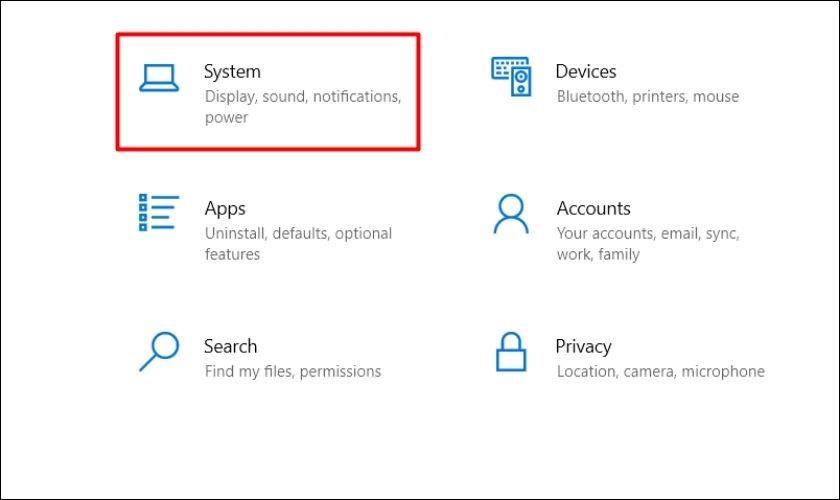
- Bước 3: Tìm đến mục Battery trong danh mục System.
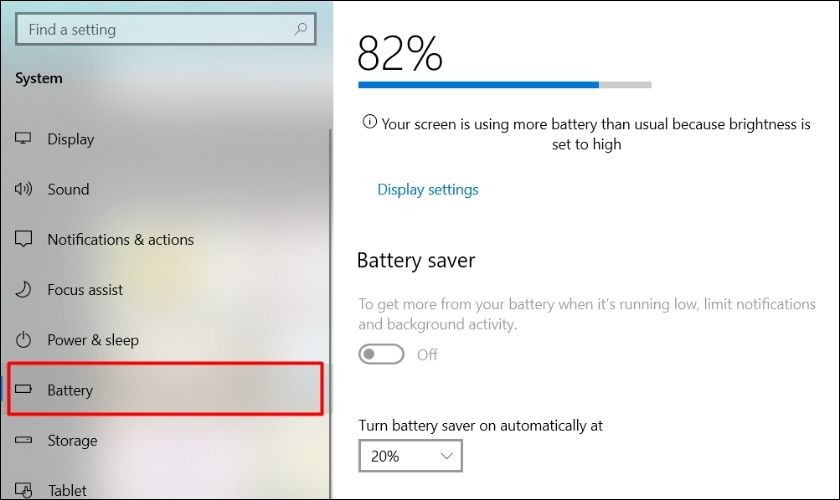
- Bước 4: Tắt bỏ chế độ Batterry saver.
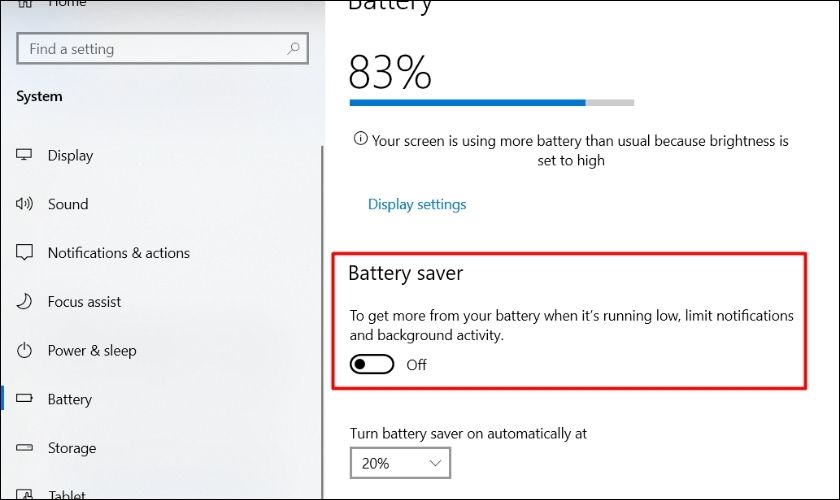
- Bước 5: Bỏ tích Lower screen brightness while in battery saver.
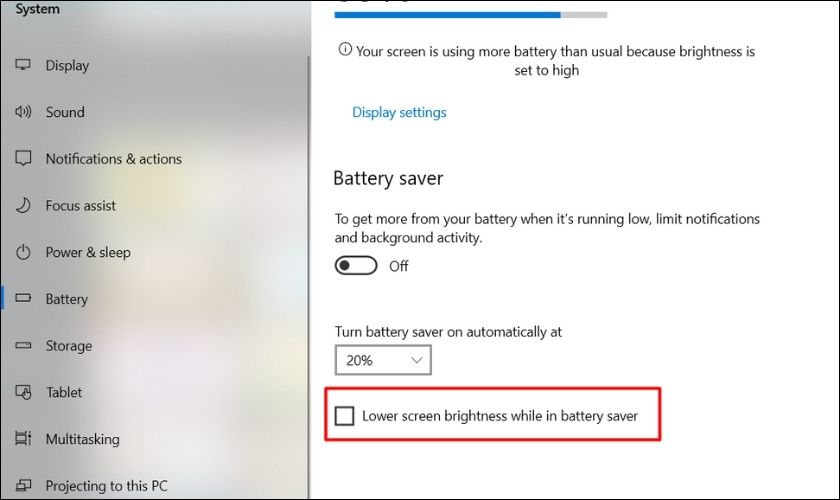
Sau khi thực hiện xong các bước, bạn hãy tiến hành khởi động lại máy. Và hãy tiến hành kiểm tra xem laptop còn gặp tình trạng bị tối màn hình không nhé!
Thiết lập lại chế độ sáng trên màn hình
Nếu cảm thấy laptop bị tối màn hình, bạn hãy thiết lập lại chế độ sáng để khôi phục hiển thị đúng và tối ưu nhất. Dưới đây là các bước thực hiện để thiết lập lại chế độ sáng trên màn hình như sau:
- Bước 1: Mở Cài đặt trên laptop.
- Bước 2: Click chọn mục System trên màn hình.
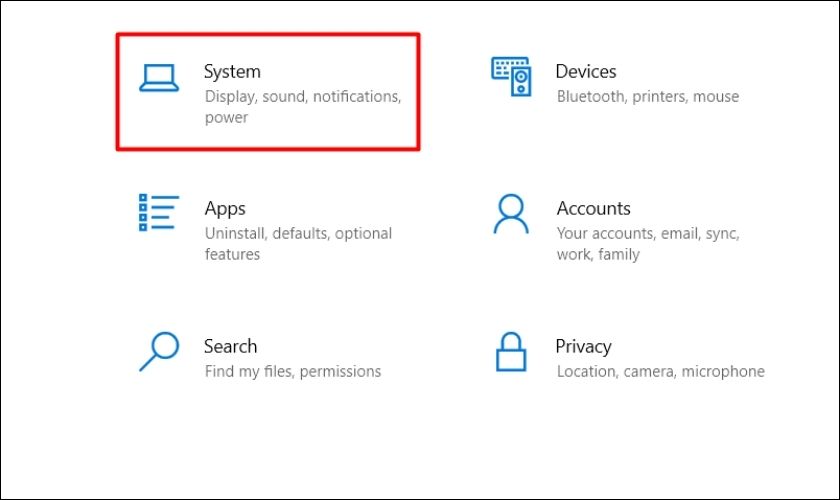
- Bước 3: Tìm đến mục Display trong danh mục System.
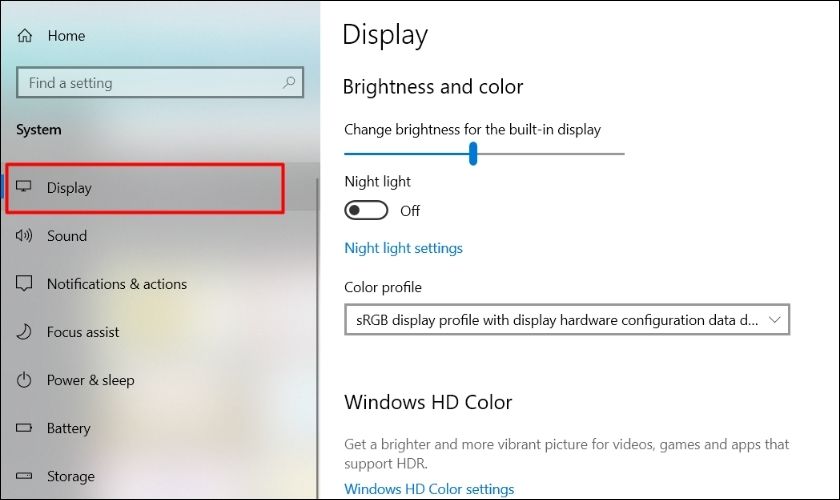
- Bước 4: Click chọn và kéo thanh sang bên tay phải để điều chỉnh tăng độ sáng. Bạn có thể thực hiện ngược lại nếu muốn giảm độ sáng.
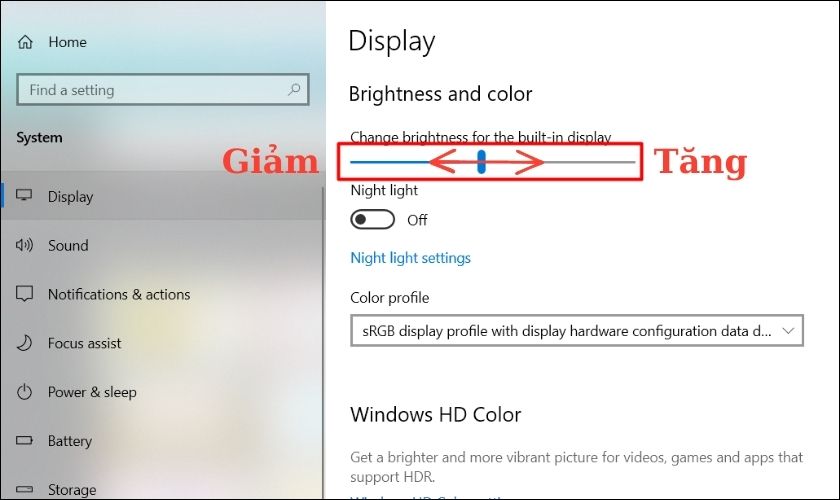
Trong trường hợp laptop bị tối màn hình, bạn nên thiết lập lại chế độ sáng. Bằng cách điều chỉnh độ sáng từ cài đặt, bạn có thể đưa màn hình trở lại trạng thái hoạt động bình thường.
Thay đổi tần số quét phù hợp
Thay đổi tần số quét phù hợp trên laptop là một cách để cải thiện hiển thị màn hình. Bằng cách xem và điều chỉnh tần số quét, chọn tần số phù hợp và lưu lại thay đổi. Bạn có thể tối ưu hóa trải nghiệm hình ảnh trên màn hình laptop. Để thay đổi tần số quét phù hợp trên laptop, bạn hãy thực hiện theo các bước sau:
- Bước 1: Mở Cài đặt trên laptop.
- Bước 2: Click chọn mục System trên màn hình.
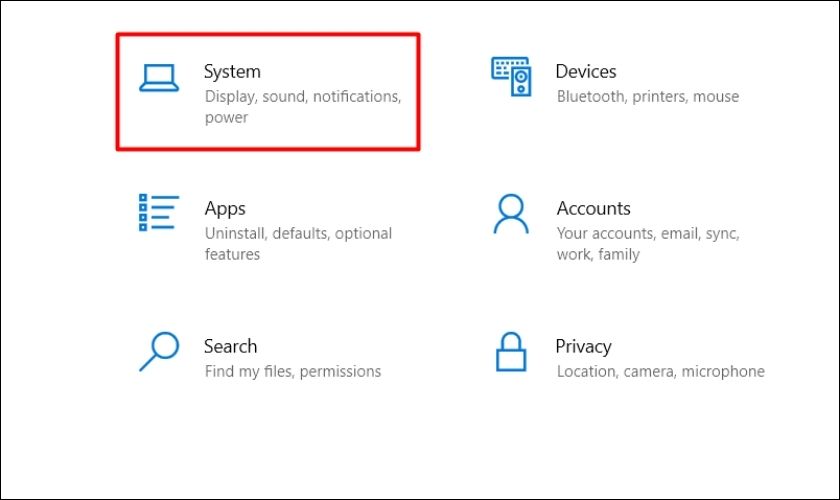
- Bước 3: Tìm đến mục Display trong danh mục System.
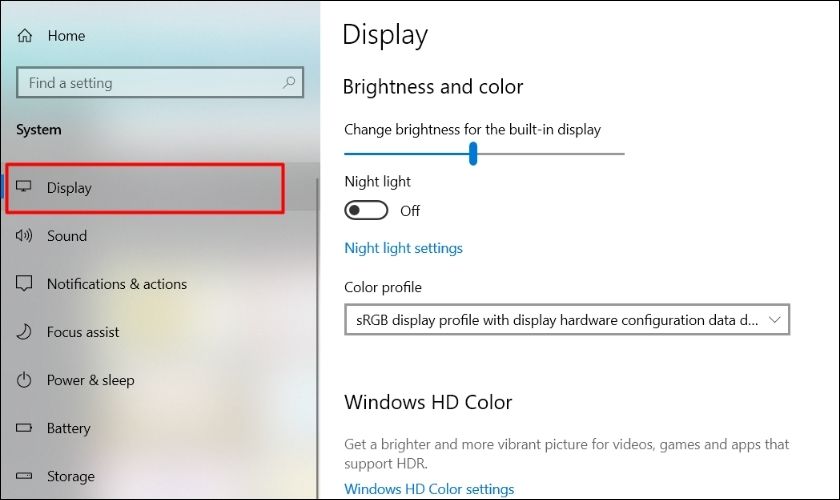
- Bước 4: Tìm và chọn vào mục Advanced display settings.
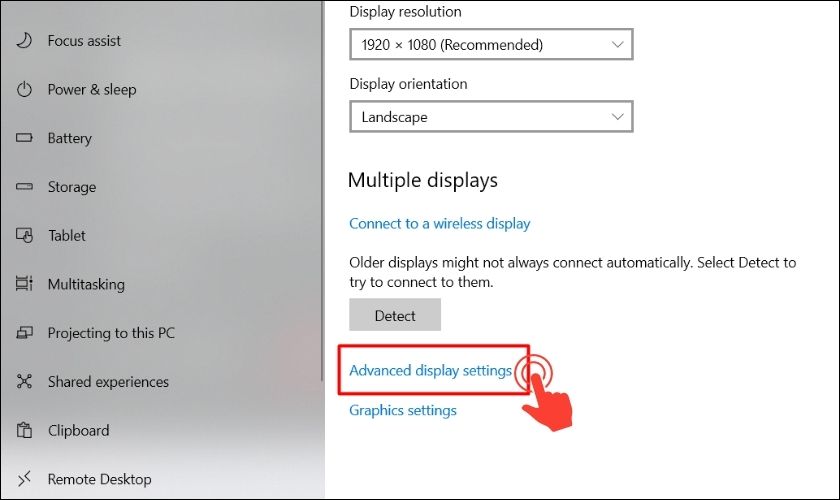
- Bước 5: Tiếp theo bạn click chọn Display adapter properties for Display 1.
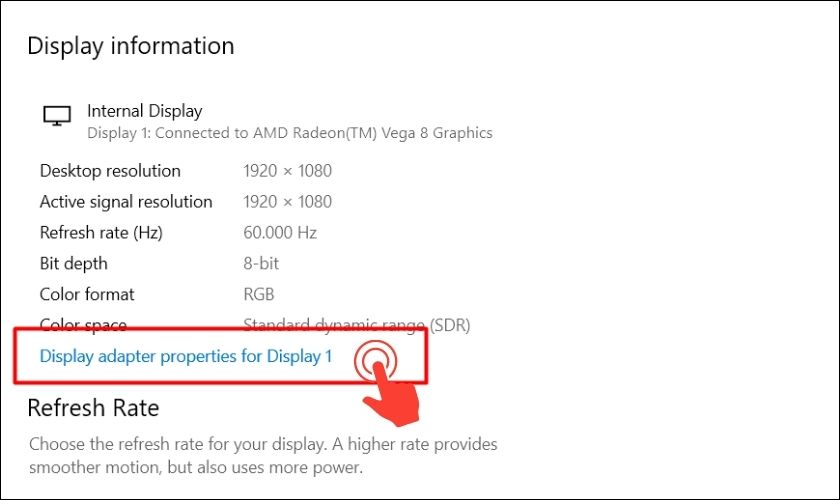
- Bước 6: Chọn tab Monitor, rồi chọn tần số quét trong khoảng 60 – 80 Hertz. Sau đó chọn Apply và chọn OK để lưu lại cài đặt.
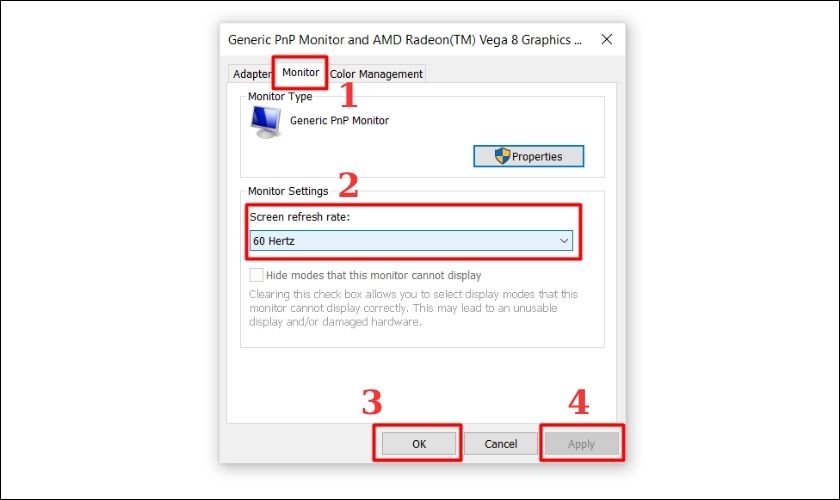
Sau đó, bạn hãy tiến hành khởi động lại máy và tiến hành kiểm tra xem nhé. Tuy nhiên, hãy lưu ý rằng tần số quét cần phù hợp với khả năng hỗ trợ của màn hình và card đồ họa. Nếu không chắc chắn, nên thử nghiệm và đánh giá các tần số quét khác nhau. Từ đó đưa ra mức tần số màn hình hợp và tốt nhất cho laptop của bạn.
Mang đến trung tâm sửa chữa uy tín
Khi các cách khắc phục trên không giải quyết được vấn đề với màn hình laptop bị tối. Lúc này, việc đưa thiết bị đến một trung tâm sửa chữa uy tín là một lựa chọn hợp lý. Nếu bạn muốn tìm một trung tâm sửa chữa uy tín, Điện Thoại Vui là một lựa chọn đáng xem xét. Khi lựa chọn dịch vụ tại Điện Thoại Vui bạn sẽ được:
-
Kinh nghiệm và chuyên môn
Đội ngũ kỹ thuật viên tại Điện Thoại Vui có kiến thức và kỹ năng chuyên sâu về sửa chữa laptop và thiết bị di động. Đảm bảo rằng laptop của bạn sẽ được xử lý bởi những người có kinh nghiệm và chuyên môn cao.
-
Đa dạng dịch vụ
Ngoài việc khắc phục sự cố màn hình tối, Điện Thoại Vui cung cấp nhiều dịch vụ khác. Ví dụ như thay màn hình, sửa lỗi phần cứng, cài đặt phần mềm và nhiều hơn nữa. Bạn sẽ tìm thấy giải pháp cho nhiều vấn đề khác nhau tại đây.
-
Đảm bảo chất lượng
Điện Thoại Vui cam kết chất lượng dịch vụ và sự hài lòng của khách hàng. Họ sử dụng linh kiện chính hãng và tiến hành kiểm tra kỹ lưỡng trước và sau khi sửa chữa để đảm bảo laptop hoạt động tốt.
-
Tư vấn và hỗ trợ khách hàng
Nhân viên tại Điện Thoại Vui luôn sẵn lòng tư vấn và hỗ trợ khách hàng với tinh thần nhiệt tình và am hiểu về laptop. Bạn sẽ nhận được sự tận tâm trong việc giải quyết các vấn đề liên quan đến màn hình và các sự cố khác trên laptop của bạn.

Với những ưu điểm trên, Điện Thoại Vui là lựa chọn đáng tin cậy để bạn đem laptop của mình đến sửa chữa và khắc phục các sự cố màn hình một cách chuyên nghiệp và hiệu quả.
Như vậy, chúng ta vừa tìm hiểu về các biểu hiện laptop bị tối màn hình cùng với các tác hại đi kèm và nguyên nhân gây ra vấn đề này. Nếu bạn đang gặp phải vấn đề tương tự, hãy áp dụng ngay các cách đã được chia sẻ từ bài viết trên. Chúc bạn áp dụng thành công và khắc phục được vấn đề này! Hay chia sẻ và để lại bình luận nếu thực hiện thành công bạn nhé!





